Windows 10 でゲームに可変リフレッシュ レート (VRR) を有効にする方法
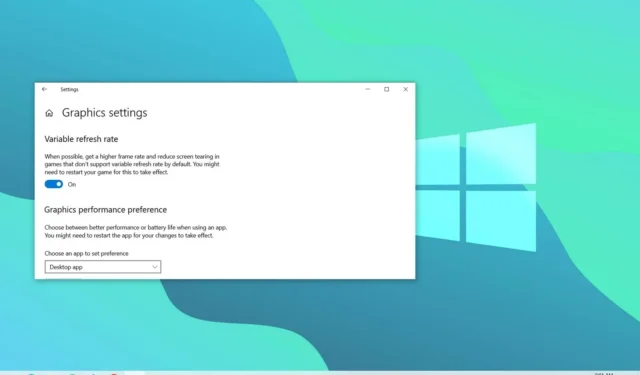
- Windows 10 で VRR を有効にするには、[設定] > [システム] > [ディスプレイ] > [グラフィック設定] を開き、[可変リフレッシュ レート]トグル スイッチをオンにします。
Windows 10 では、可変リフレッシュ レート (VRR) は、フルスクリーン モードで DirectX ゲームをプレイしているときに、ディスプレイがフレーム レートを動的に調整して、スタッターやティアリングを軽減できる機能ですが、この機能はネイティブではサポートされていません。
VRR はもともと Windows 10 1903 で利用可能でした。Nvidia G-Sync や VESA DisplayPort Adaptive-Sync に似ていますが、これらのテクノロジに代わるものではありません。Microsoftによると、可変リフレッシュ レートは、これらの他のテクノロジを補完してゲーム体験を向上させる機能です。
このガイドでは、Windows 10 でゲームの可変リフレッシュ レートを有効にする手順を説明します。
Windows 10で可変リフレッシュレートを有効にする
Windows 10 で可変リフレッシュ レート (VRR) を有効にするには、次の手順に従います。
-
Windows 10 で設定を開きます。
-
システムをクリックします。
-
ディスプレイをクリックします。
-
「複数のディスプレイ」セクションのグラフィック設定オプションをクリックします。
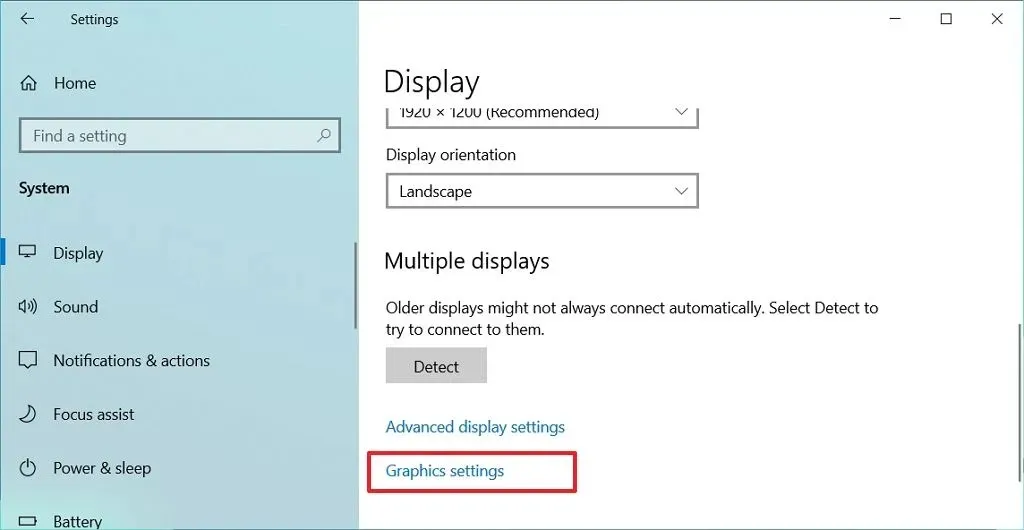
-
「可変リフレッシュレート」トグルスイッチをオンにします。
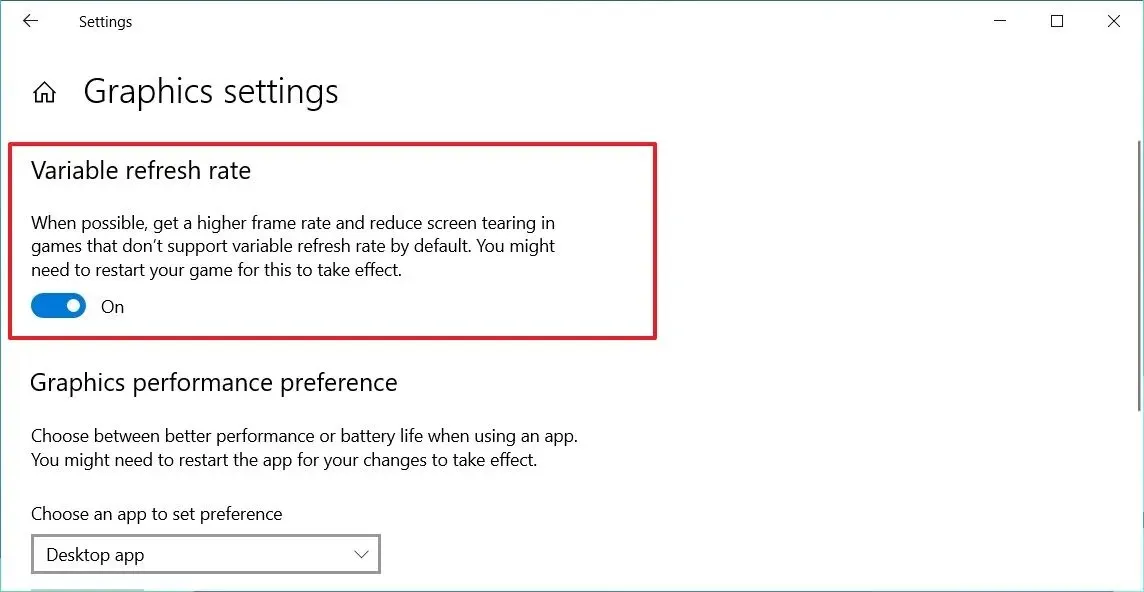
手順を完了すると、新しい機能が有効になり、ゲームのプレイ中に発生するスタッターやティアリングを軽減するのに役立ちます。
VRR 機能は、G-Sync または Adaptive-Sync と併用しても問題なく使用できます。
Windows 11 には、可変リフレッシュ レート機能と非常によく似た動的リフレッシュ レート (DRR) 機能も含まれていることに注意することが重要です。
違いは、VRR は、コンテンツに応じてモニターのリフレッシュ レートを動的に調整できるテクノロジを表すより広い用語であるということです。一方、DRR は、Windows 11 デバイス向けの VRR の特定の実装であり、ラップトップで行っている作業に基づいてリフレッシュ レートを動的に調整することで、スムーズなエクスペリエンスを維持しながらバッテリー寿命を最適化することに重点を置いています。
ほとんどのデバイスで VRR を有効にできますが、最低 120Hz のリフレッシュ レートのディスプレイと互換性のあるグラフィック ドライバー (WDDM 3.0 以降) を搭載したラップトップが必要になります。



コメントを残す